PS怎么解锁导入的图片背景图层
发布时间:2017-05-16 21:21
在PS里面大家有的时候新建文档导入图片进来发现是默认被锁定的,那么大家知道PS怎么解锁导入的图片背景图层吗?下面是小编整理的PS怎么解锁导入的图片背景图层的方法,希望能帮到大家!
PS解锁导入的图片背景图层的方法
第一步,双击打开ps软件。

第二步,执行“文件-桌面-打开”,我们选择一张桌面上的图片。

第三步,打击打开,这样就将一张图片导入到电脑中。

第四步,我们在ps页面右下角,看到背景图层上面有个小锁,意味着背景图层已经锁定,我们开始解锁。
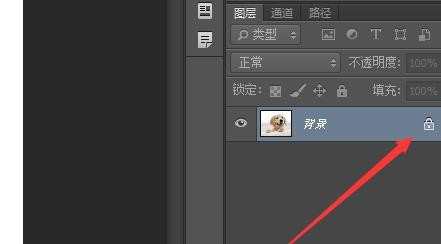
第五步,我们双击小锁,然后就出来如下页面,然后我们点击确定。

第六步,当我们看到背景图层上面的小锁消失了,意味着我们将背景图层成功解锁。
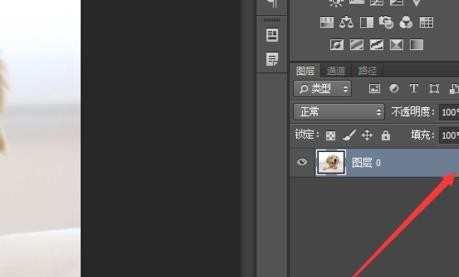

PS怎么解锁导入的图片背景图层的评论条评论